商品・在庫一覧の表示項目を変更する
在庫に項目を追加するにて追加した項目を、在庫一覧ページに表示することができます。
1. 項目管理メニューを開く
在庫一覧ページの右上にある「その他ボタン」を押し、メニューから「一覧表示設定」を選択してください。

すると、以下の画像のような項目管理メニューが表示されます。
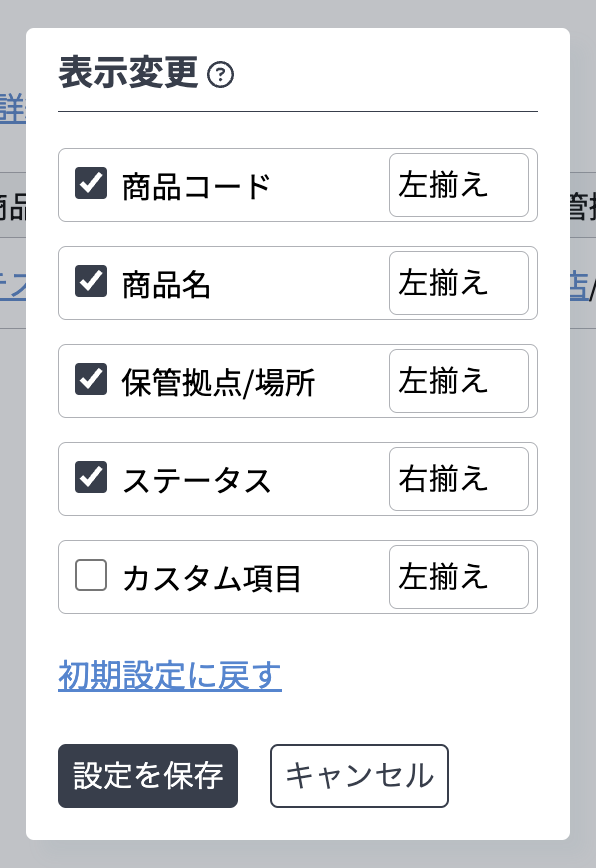
2. 項目を編集する
在庫一覧項目メニューでは以下の点を編集できます。
- 項目を一覧に表示するかどうか
- 項目の順番
- 項目の揃え方(左揃え、右揃えなど)
設定を変更した後に「保存」ボタンを押すと、在庫一覧ページに反映されます。 初期設定に戻す場合は、メニュー下部の「初期設定に戻す」ボタンを押してください。
2-1. 項目を一覧に表示するかどうかを設定
メニュー内の各項目には、表示・非表示を切り替えるチェックボックスがあります。 チェックボックスがオンになっている項目は、在庫一覧に表示されます。
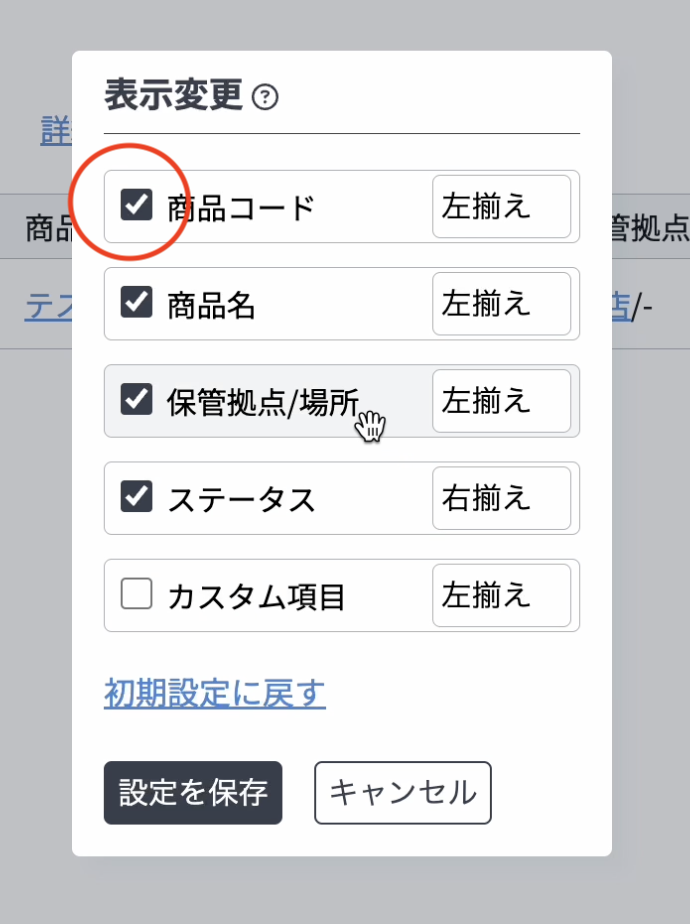
2-2. 項目の順番を変更する
メニュー内の各項目はドラッグ&ドロップで順番を変更できます。 上から順番に設定された項目が、在庫一覧では左から順番に表示されます。
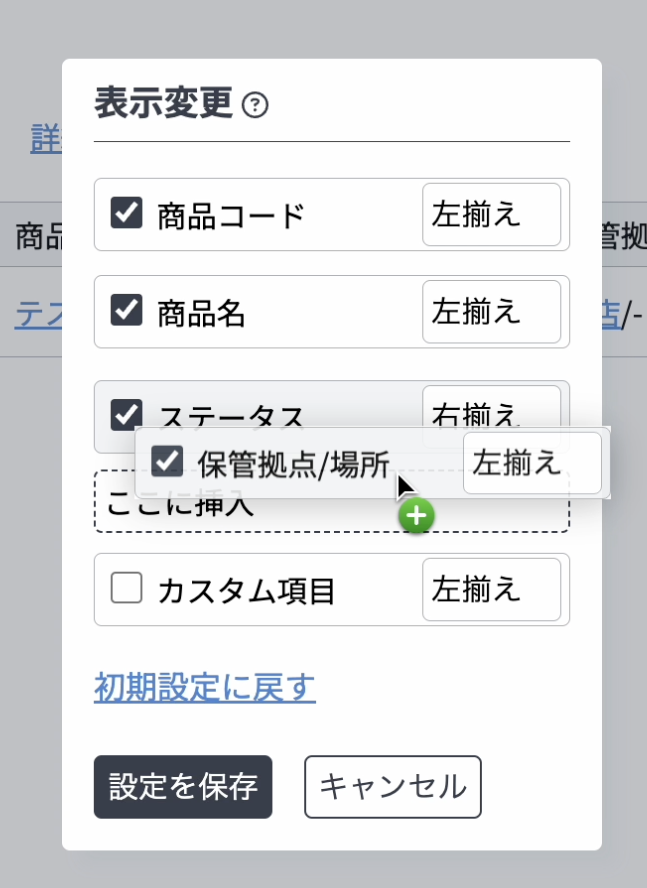
2-3. 項目の揃え方を変更する
一覧表示された時に、項目をどのように揃えるかを設定できます。 以下の画像のように、各項目に設置された選択ボタンを押すと揃え方を変更できます。
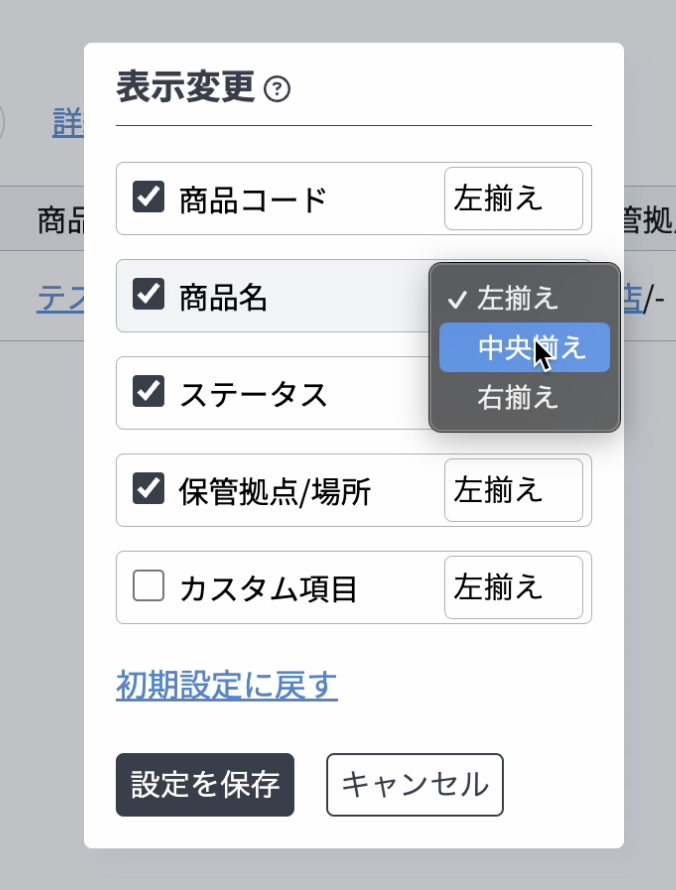
3. 商品一覧の項目を変更する
2023 年 8 月 11 日の更新で、商品一覧でも表示項目の変更ができるようになりました。
変更方法は、上記の 1~2 で紹介している在庫一覧における表示項目設定方法と同じです。